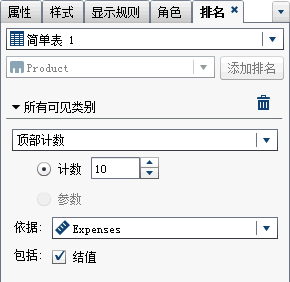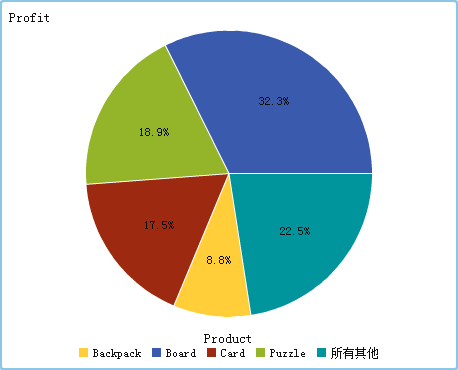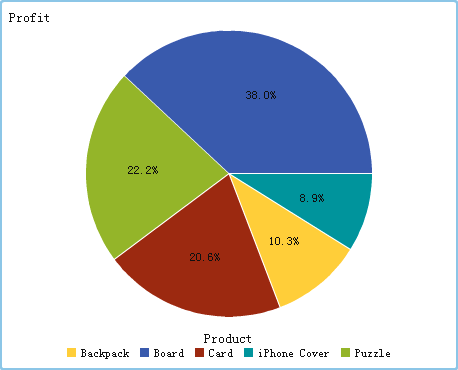添加新排名
您可以使用排名选项卡通过创建排名对报表中的数据取子集。您还可以右击图形和表,通过添加排名来限制直条数、行数等。控件和量具均支持排名。
单个类别排名将基于单个类别进行排名。
要添加排名,请执行以下步骤:
-
若您为排名选择顶部计数或底部计数,请指定以下选项之一:
-
选择计数,然后为排名选择一个数字。例如,若选择 5,则排名会选择前 5 个最大值。
-
选择一个参数。若有不止一个可用的参数,请使用下拉列表选择您想用的那个参数。详细信息,请参见使用报表中的参数。
-
-
若您为排名选择顶部百分比或底部百分比,请指定以下选项之一:
-
选择百分比,然后在 % 字段中输入一个介于 0.1 到 99.9 之间的值。
-
选择一个参数。若有不止一个可用的参数,请使用下拉列表选择您想用的那个参数。详细信息,请参见使用报表中的参数。
-
-
以下是关于所有其他选项的一些要点:
-
当您为某些类型的报表对象的可见类别排名时,此选项是可见的。
-
选项只应用于参与排名的类别。例如,假设您将 Region 和 Product 类别分配至一个简单表。然后,您将设置有所有其他选项的 Region 进行排名,则“所有其他”值将显示为 Region 值而非 Product 值。若您想将排除在排名外的类别值并入“所有其他”,则您需要使用所有其他属性。详细信息,请参见使用将被排除的行(或单元格)合并为“所有其他”属性。
-
若排名基于提示控件、地理气泡图、地理坐标图或地理区域图,则该选项不可用。
-
为报表对象指定选项后,合计、小计和占合计的百分比将显示关于所有数据的值,而不是仅关于符合排名要求数据的数据。不符合排名最大值或最小值要求的数据将汇总到所有其他类别中。
-
您可以将该选项与排名结合使用,以减少饼图中的切片数。不过,这意味着需要从饼图中删除“其他”切片。
-
若选定此选项,则无法选择在表或图形中出现的任何所有其他值。这意味着所有其他值不能成为交互操作的源值。
-
若不选择所有其他,则排名仅显示依照符合最大值或最小值要求的类别值过滤的数据。
-
默认情况下,您的新排名自动应用到报表对象。
只要第一个排名不是详细信息排名或所有可见类别排名,您可以向报表对象添加多个排名。